फ्रैप्स वीडियो को संपीड़ित करने के 2 सर्वोत्तम तरीके: फ्रैप्स संपीड़न उपकरण
यदि आपकी रुचि खेलों में है और आप अपने द्वारा खेले जाने वाले प्रत्येक खेल को रिकॉर्ड करना चाहते हैं, तो आप Fraps पर विचार कर सकते हैं। यह आपके कंप्यूटर डिवाइस पर गेम रिकॉर्ड करने के लिए बनाया गया एक बेंचमार्किंग प्रोग्राम है। यह सॉफ्टवेयर मुख्य रूप से व्लॉगर्स और स्ट्रीमर्स के लिए प्रसिद्ध है जो अपने टूर्नामेंट का पूर्वावलोकन करना चाहते हैं। लेकिन चूंकि गेम से लिए गए फ़ुटेज में फ़ाइल का आकार बड़ा हो सकता है। परिणामस्वरूप, यह आपके संग्रहण में जगह का उपभोग कर सकता है। इस पोस्ट का उद्देश्य उपयोगकर्ताओं को सिखाना है Fraps फ़ाइलों को कैसे संपीड़ित करें.
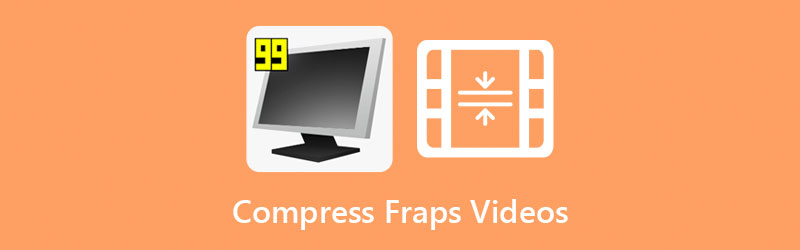

भाग 1. Fraps वीडियो को ऑफलाइन कंप्रेस करने का सबसे अच्छा तरीका
फ्रैप्स वीडियो को कंप्रेस करने का सबसे अच्छा और सबसे सुविधाजनक तरीका है Vidmore वीडियो कनवर्टर. यह एक ऑफलाइन प्रोग्राम है, जिसका अर्थ है कि यह बिना इंटरनेट कनेक्शन के भी पूरी तरह से संचालित हो सकता है। विडमोर वीडियो कन्वर्टर मैक और विंडोज ऑपरेटिंग सिस्टम पर पूरी तरह से काम करता है। भले ही फ्रैप्स केवल विंडोज डिवाइस के लिए है, मैक संस्करण के लिए Vidmore अभी भी आपके वीडियो को पूरी तरह से संपीड़ित कर सकता है।
Vidmore वीडियो कन्वर्टर अन्य वीडियो कम्प्रेसर से बहुत दूर है क्योंकि इसमें उपयोगकर्ता के अनुकूल इंटरफेस है। इसके साथ, अन्य संपादन सुविधाओं के नेविगेशन की बात आती है तो कोई समस्या नहीं होगी। इसके अलावा, इस कार्यक्रम में वीडियो क्लिप को संपादित और संपीड़ित करने के लिए सबसे सुलभ संपादन उपकरण हैं। विभिन्न प्रकार के ऑडियो और वीडियो प्रारूपों को स्वीकार करने की क्षमता के कारण आपके पास फ़ाइल के प्रकार के बारे में चिंता करने की कोई आवश्यकता नहीं है।
फ्रैप्स वीडियो को छोटे आकार में संपीड़ित करने के तीन तरीके हैं। पहला तरीका ट्रिमिंग टूल की मदद से है। आप अपने वीडियो से अवांछित भाग और मृत हवा को हटा देंगे और महत्वपूर्ण भागों को बनाए रखेंगे। दूसरा, आप रिज़ॉल्यूशन को नियंत्रित करके अपनी फ़ाइल के आकार को कम्प्रेस कर सकते हैं। और आखिरी वाला टूलबॉक्स सेक्शन में जाकर है।
इस समय, आप सीखेंगे कि टूलबॉक्स के माध्यम से फ्रैप्स वीडियो को कैसे संपीड़ित किया जाए।
चरण 1: वीडियो कंप्रेसर ऑफ़लाइन प्राप्त करें
आपको उपकरण की स्थापना प्रक्रिया को समाप्त करना होगा। ऐसा करने के लिए, हिट करें मुफ्त डाउनलोड नीचे दिए गए बटन। उसके बाद, आप प्रोग्राम को स्थापित कर सकते हैं और इसे अपने विंडोज या मैक कंप्यूटर तक पहुंच प्रदान कर सकते हैं।
चरण 2: टूलबॉक्स पर जाएँ
अब आप प्रोग्राम को अपने डिवाइस पर निष्पादित करने की अनुमति देने के बाद एक्सेस कर सकते हैं। एक बार जब आप मुख्य विंडो पर पहुंच जाते हैं, तो यहां जाएं उपकरण बॉक्स चार टैब के अंतिम भाग में पाया गया। ऐसे मामलों में, आप टूल की अतिरिक्त संपादन क्षमताएं देखेंगे।
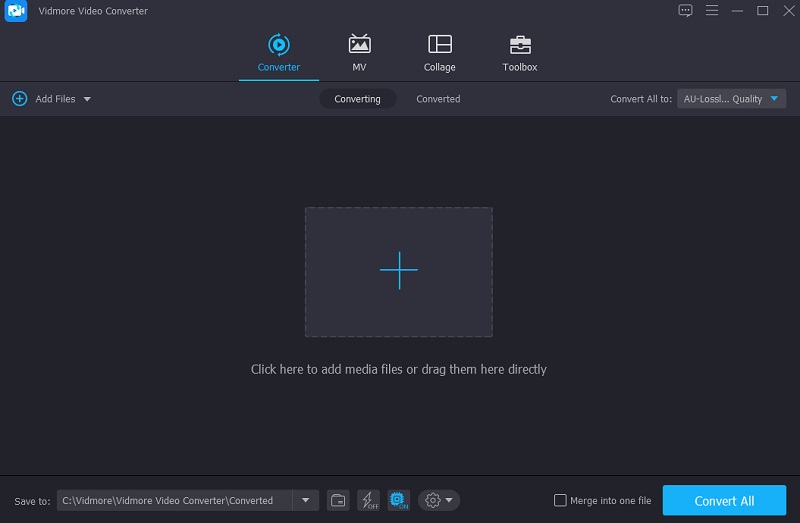
चरण 3: वीडियो कंप्रेसर पर वीडियो अपलोड करें
Vidmore की संपादन क्षमताओं को देखने के बाद, क्लिक करें वीडियो कंप्रेसर. और फिर आप महत्वपूर्ण देखेंगे प्लस प्रतीक; अपने कंप्यूटर पर फ़ोल्डर लाने के लिए इसे दबाएं। फिर वीडियो शामिल करें।
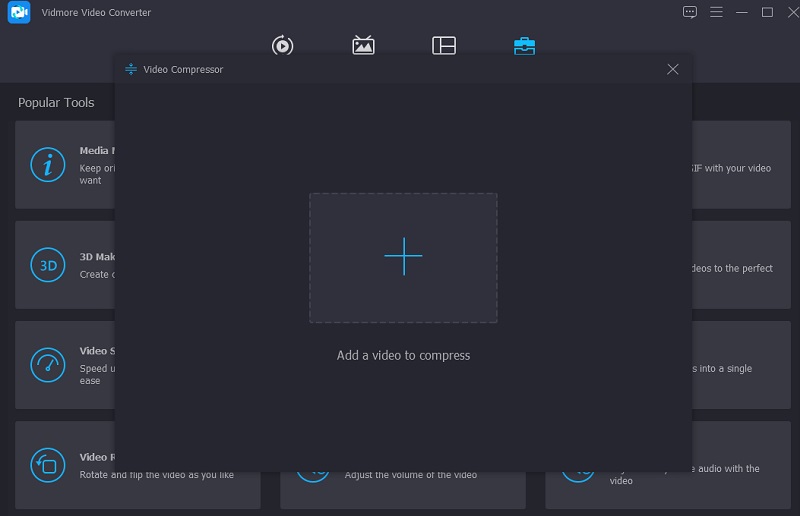
जब आप एक वीडियो सबमिट करते हैं वीडियो कंप्रेसर क्षेत्र, आप लगभग तुरंत परिणाम देख पाएंगे। यह वीडियो के आकार, प्रारूप, गुणवत्ता और बिटरेट के बारे में जानकारी प्रदान करेगा। वैकल्पिक रूप से, मान लीजिए कि आप आकार कम करना चाहते हैं। उस स्थिति में, आप स्लाइडर को बाईं ओर ले जा सकते हैं और वीडियो के आयामों को बदल सकते हैं।
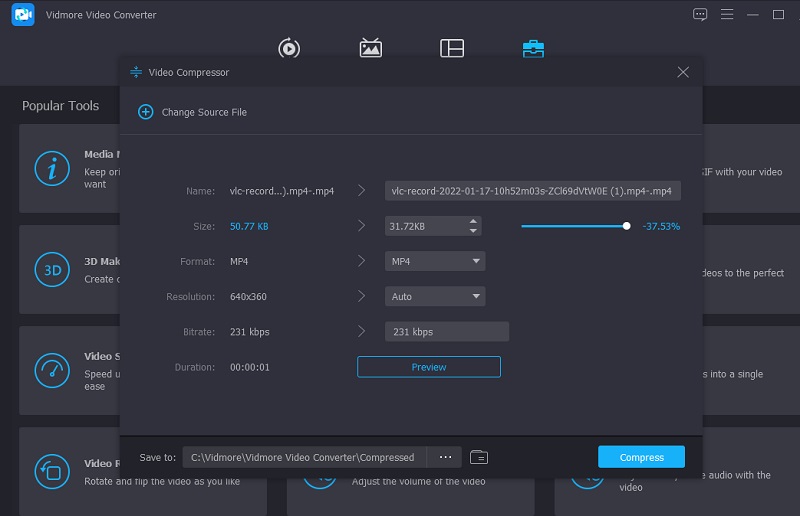
चरण 4: वीडियो का आकार छोटा करें
वीडियो आकार देने की प्रक्रिया पूरी होने के बाद, आप हिट कर सकते हैं संकुचित करें स्क्रीन के दाईं ओर बटन।
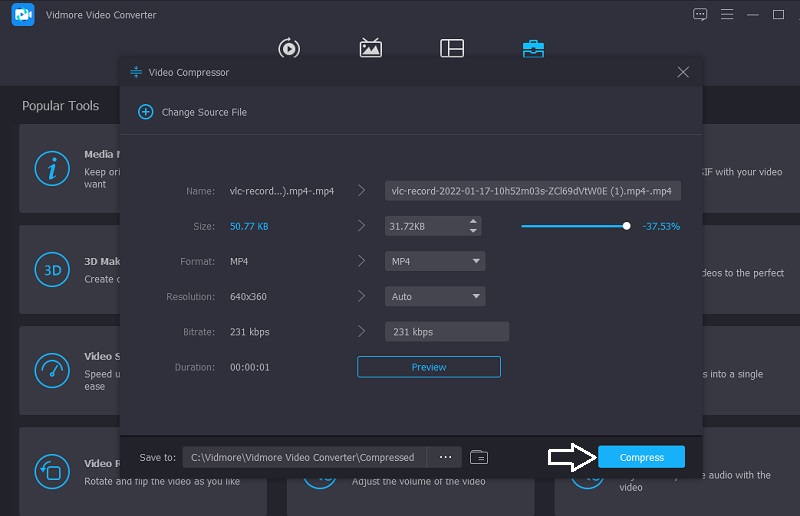
भाग 2. Fraps वीडियो को ऑनलाइन कैसे कंप्रेस करें
फ्रैप्स वीडियो को ऑनलाइन कंप्रेस करने के लिए, आप इसका उपयोग कर सकते हैं Vidmore मुफ्त वीडियो कंप्रेसर ऑनलाइन, जो एक मुफ्त वीडियो कंप्रेसर है। यह एक मुफ्त ऑनलाइन टूल है जो किसी भी वेबसाइट को भुगतान करने या सदस्यता लेने की आवश्यकता के बिना मूवी के आकार को कम करना चाहता है क्योंकि यह एक वेब-आधारित एप्लिकेशन है। इसका उपयोग करना आसान है क्योंकि विडमोर फ्री वीडियो कंप्रेसर ऑनलाइन मुफ्त है।
इसके अलावा, यह विंडोज और मैक दोनों कंप्यूटरों पर उपलब्ध है। जो इसे पीसी संस्करण से अलग करता है वह है एक समर्पित वीडियो कंप्रेसर की उपस्थिति। लेकिन अच्छी खबर यह है कि जब पोर्टेबिलिटी की बात आती है तो यह सर्वश्रेष्ठ के साथ प्रतिस्पर्धा करता है। भले ही यह टूल मुफ़्त है, लेकिन इसमें कोई संदेह नहीं है कि यह आपकी फ़ाइल की गुणवत्ता का ज़्यादा त्याग किए बिना उसे कंप्रेस कर सकता है।
एक अन्य विशेषता यह है कि आप फ़ाइल की गुणवत्ता और रिज़ॉल्यूशन को अपनी पसंद के अनुसार अनुकूलित कर सकते हैं। मान लीजिए कि आप Vidmore Free Video Compressor Online का उपयोग करके वीडियो फ़ाइल के आकार को कम करने के बारे में अधिक जानने में रुचि रखते हैं। उस स्थिति में, आप नीचे एक निःशुल्क पाठ पा सकते हैं।
चरण 1: Vidmore फ्री वीडियो कंप्रेसर ऑनलाइन के मुख्य पृष्ठ पर, आप देखेंगे कि a अब संपीड़ित करें बटन जिसे आपको क्लिक करना होगा। बटन पर क्लिक करने के बाद, यह आपके कंप्यूटर पर लॉन्चर डाउनलोड करेगा। फिर, उस फोल्डर को चुनें जिसे आप सेलेक्ट करके कंप्रेस करना चाहते हैं अब संपीड़ित करें मेन्यू।
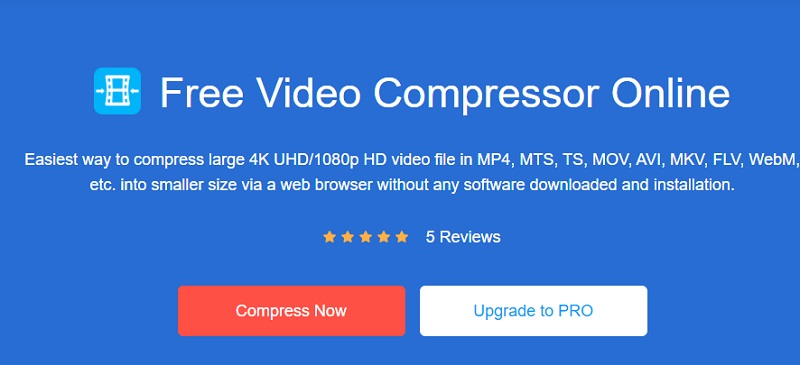
चरण 2: एक बार जब आप वीडियो अपलोड करना समाप्त कर लेते हैं, तो यह अंतिम परिणाम दिखाएगा। यह उस संपीड़न की मात्रा से संबंधित है जो किया गया है। हालाँकि, यदि आप दिखाए गए वीडियो के आकार से नाखुश हैं, तो कर्सर को बाईं ओर तब तक खिसकाना शुरू करें जब तक कि आपको वांछित स्तर का संपीड़न न मिल जाए।
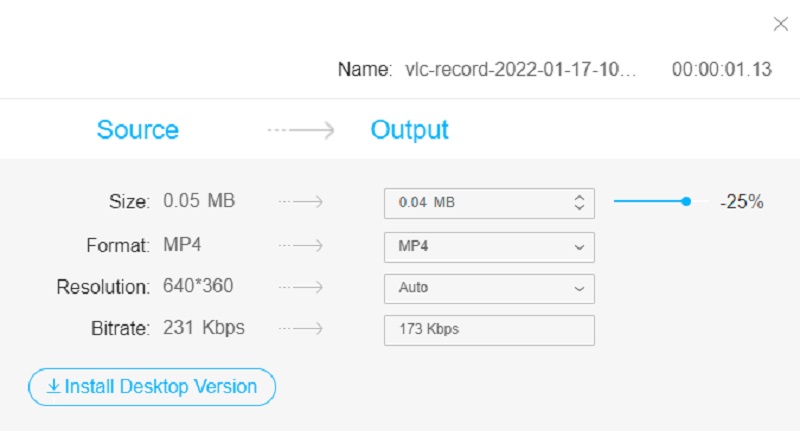
चरण 3: अपने वीडियो के संपीड़न स्तर में उचित समायोजन करने के बाद, दबाएं संकुचित करें दाईं ओर बटन। उसके बाद, यह आपके डिवाइस पर सहेजे गए फ़ोल्डर को प्रदर्शित करेगा। उस फ़ोल्डर के स्थान का चयन करें जहाँ आप अपनी फ़ाइल सहेजना चाहते हैं।
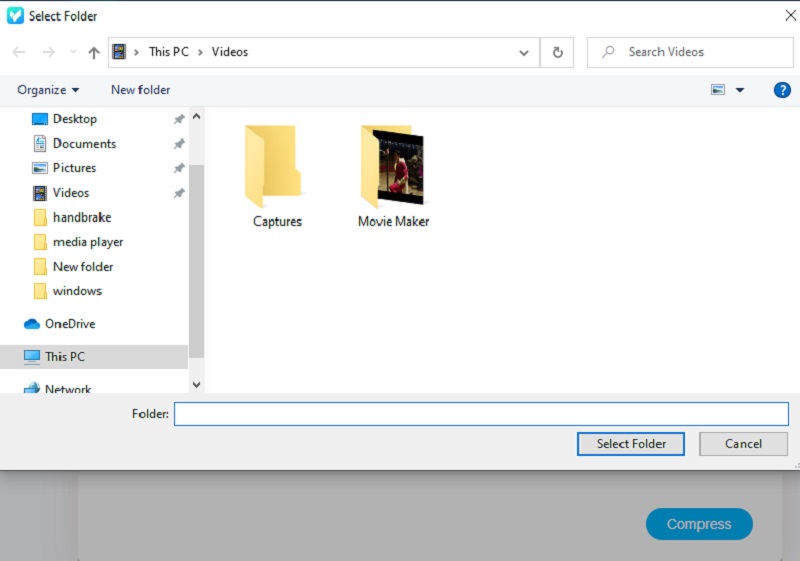
भाग 3. रिकॉर्डिंग करते समय Fraps फ़ाइल का आकार कैसे कम करें
यदि आप रिकॉर्डिंग करते समय अपने फ्रैप वीडियो के आकार को कम करना पसंद करते हैं, तो आप वीडियो रिज़ॉल्यूशन को कम करके ऐसा कर सकते हैं।
चरण 1: सबसे पहले, आगे बढ़ें चलचित्र स्क्रीन के ऊपरी भाग पर स्थित टैब।
चरण 2: उसके बाद, देखें वीडियो कैप्चर सेटिंग और क्लिक करें आधा आकार.
चरण 3: एक बार जब आप आकार को आधा कर देते हैं, तो रिज़ॉल्यूशन कम हो जाएगा।
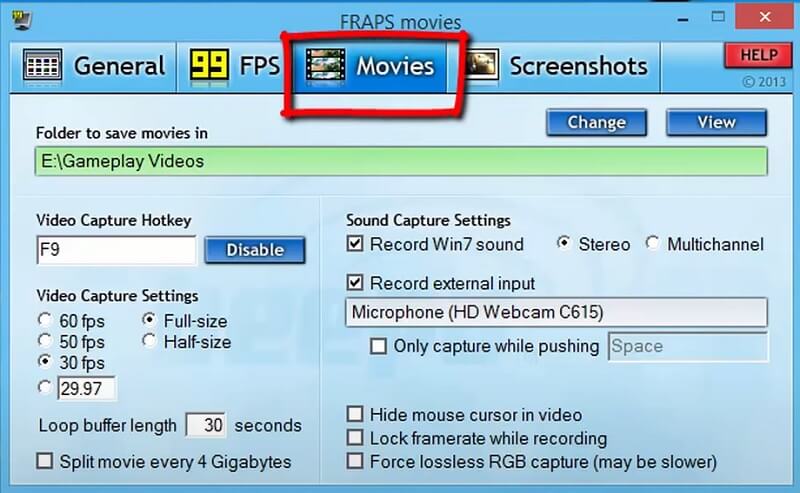
और अंत में, आप कैप्चर सेटिंग्स को समायोजित करके फ्रैप में रिकॉर्डिंग करते समय अपने वीडियो का आकार कम कर सकते हैं।
चरण 1: प्रोग्राम खोलने के बाद, पर जाएँ चलचित्र टैब।
चरण 2: इसके बाद, आपको चेक को हटाना होगा जबर्दस्ती दोषरहित आरजीबी अभिग्रहण.
चरण 3: अंत में, पर जाएँ ध्वनि कैप्चर सेटिंग्स और चुनें स्टीरियो.
भाग 4. छोटे आकार में खेलों को कैसे संपीड़ित करें पर अक्सर पूछे जाने वाले प्रश्न
फ़्रेप्स कब तक हर चीज़ का रिकॉर्ड रखता है?
फ्रैप्स का मुफ्त संस्करण 30 सेकंड या उससे कम लंबाई की रिकॉर्डिंग क्लिप तक सीमित है। दूसरी ओर, भुगतान किए गए संस्करण में ऐसा कोई प्रतिबंध नहीं है।
क्या गेमिंग रिकॉर्डिंग पीसी के प्रदर्शन को प्रभावित करती है?
जिन लोगों के पास एक मजबूत सीपीयू है, वे प्रदर्शन में अंतर नहीं देख सकते हैं। फिर भी, जिनके पास पुराने या कम-संचालित सीपीयू हैं, वे महत्वपूर्ण फ्रेम दर में कमी, ठंड और क्रैश देख सकते हैं।
क्या यह सच है कि फ्रैप्स एफपीएस को कम करते हैं?
हां। यदि आपके पास अपेक्षाकृत तेज़ प्रणाली है, तो मंदी नगण्य है। फिर भी, यदि आपकी मशीन गति के अनुरूप नहीं है और हर फ्रेम से फर्क पड़ता है, तो बेहतर होगा कि आप फ्रेम दर पर नज़र न रखें।
निष्कर्ष
अब आप जानते हैं कि कैसे फ्रैप्स वीडियो को संपीड़ित करें. अब आप सबसे भरोसेमंद वीडियो गेम रिकॉर्डर, फ्रैप्स की सहायता से अपने डिवाइस पर मौजूद हर जीत को बचा सकते हैं। और Vidmore Video Converter की मदद से आप अपने डिवाइस के स्टोरेज का सही इस्तेमाल कर पाएंगे। इसके विपरीत, आप ऑनलाइन फ्रैप्स पर रिकॉर्ड किए गए गेम को कंप्रेस भी कर सकते हैं। और इसके साथ ही, Vidmore Free Video Compressor Online वह है जो आपकी मदद करेगा। इस लेख को पढ़ने के बाद आपके सामने बहुत सारे विकल्प हैं। सही चुनाव करना सुनिश्चित करें।


